Když spustíte aplikaci Outlook, v levém dolním rohu obrazovky se zobrazí navigační panel. Navigační panel obvykle obsahuje možnosti jako Pošta, Kalendář, Lidé, a Úkoly. Tyto však budou všechny in ikony formátu a někdy vás to může zmást. Přemýšlíte tedy, zda můžete pro každou z těchto položek nabídky vložit pouze příslušný text, místo abyste měli nějaké ikony? Dobře, víte, že bychom tu nebyli, kdybychom neměli řešení vašeho problému.
V tomto článku podrobně vysvětlíme, jak můžete snadno změnit navigační nabídku aplikace Outlook z textu na ikony az ikon na text pomocí několika jednoduchých kroků. Také jsme podrobně vysvětlili, jak můžete snadno zvýšit nebo snížit počet položek, které se zobrazí v navigační nabídce. Máte také možnost změnit pořadí položek nabídky Navigace. Ano, tento článek je skutečně komplexním balíčkem pro všechny vaše dotazy týkající se navigačního podokna aplikace Outlook. Doufám, že si to užiješ!
Řešení
Krok 1: Ve výchozím nastavení bude navigační panel v dolním rohu aplikace Outlook celý ve formátu ikon. Chcete-li je převést na text, klikněte na
Více možností(…) ikona umístěná na pravém konci navigačního panelu.Z možností, které se rozbalí, klikněte na tu, která říká Možnosti navigace.
REKLAMA
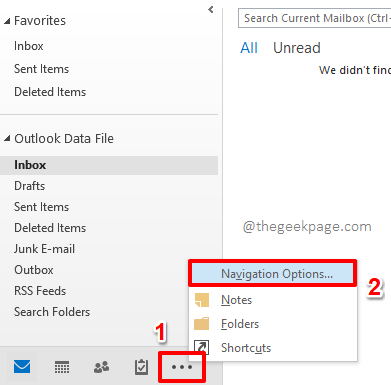
Krok 2: Na Možnosti navigace okno, ujistěte se odškrtnout zaškrtávací políčko odpovídající možnosti Kompaktní navigace.
Pokud byste chtěli zvýšit nebo snížit počet položek v navigačním panelu, můžete použít malý nahoru šipka a dolů šipka spojená s možností Maximální počet viditelných položek.
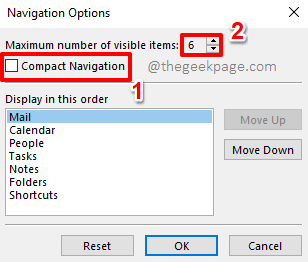
Krok 3: Pokud byste chtěli změnit pořadí položek nabídky, můžete kliknout na položku nabídky, jejíž pořadí chcete změnit, a poté kliknout na Posunout nahoru tlačítko nebo na Posunout dolů tlačítko na pravé straně okna pro přesun položky nabídky nahoru nebo dolů.
Jakmile budete mít vše hotovo, stiskněte OK knoflík.
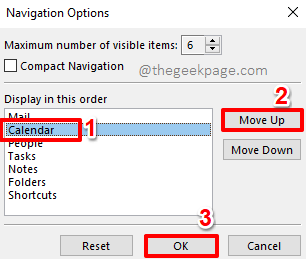
Krok 4: A je to. Váš navigační panel se nyní skládá z textu, nikoli z ikon.
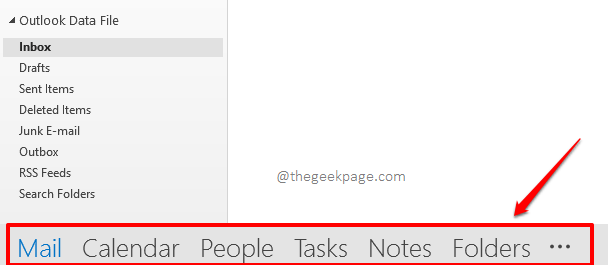
Krok 5: Pokud byste chtěli navigační panel znovu změnit na ikony, klikněte na Více možností(…) znovu umístěnou na pravém konci navigačního panelu.
Jako další klikněte na Možnosti navigace z dostupných možností.
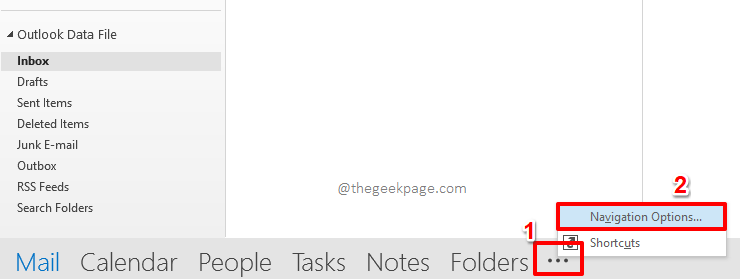
Krok 6: Na Možnosti navigace okno, klíště a zaškrtávací políčko odpovídající možnosti Kompaktní navigace vrátit ikony místo textu.
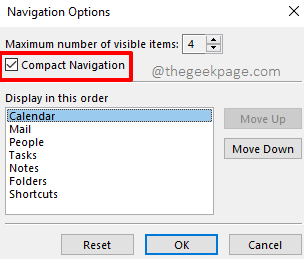
REKLAMA
Krok 7: A je to. Úspěšně jste obnovili ikony navigačního panelu. Čas se posadit a užít si to!

Sdělte nám prosím v sekci komentářů, zda byste mohli úspěšně změnit navigační nabídku MS Outlook mezi textem a ikonami.
Doufáme, že vám budeme přinášet stále více úžasných a užitečných triků, tipů, návodů a hacků! Takže zůstaňte naladěni!
Krok 1 - Stáhněte si Restoro PC Repair Tool odtud
Krok 2 - Kliknutím na Spustit skenování automaticky vyhledáte a opravíte jakýkoli problém s počítačem.


